Advertentie
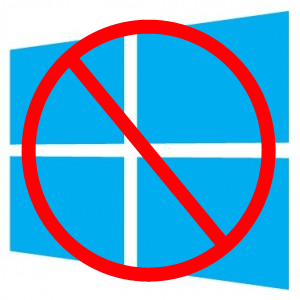 Als je hebt geïnstalleerd Windows 8 De Windows 8-gidsDeze Windows 8-gids schetst alles wat nieuw is over Windows 8, van het tabletachtige startscherm tot het nieuwe "app" -concept tot de bekende desktop-modus. Lees verder en merkte dat je wenste dat je terug kon gaan Windows 7 De Windows 7: Ultimate GuideAls je bang bent om te upgraden van Vista of XP omdat je denkt dat het totaal anders is dan je gewend bent, lees dan deze nieuwe gids. Lees verder of een ander besturingssysteem, er is een manier om dit te doen. Als je Windows 8 in een dual-boot-omgeving hebt geïnstalleerd en je oude besturingssysteem in de buurt hebt gehouden, is het niet zo moeilijk, maar als je Windows 8 via je oude besturingssysteem hebt geïnstalleerd, moet je het oude besturingssysteem opnieuw installeren vanaf krassen.
Als je hebt geïnstalleerd Windows 8 De Windows 8-gidsDeze Windows 8-gids schetst alles wat nieuw is over Windows 8, van het tabletachtige startscherm tot het nieuwe "app" -concept tot de bekende desktop-modus. Lees verder en merkte dat je wenste dat je terug kon gaan Windows 7 De Windows 7: Ultimate GuideAls je bang bent om te upgraden van Vista of XP omdat je denkt dat het totaal anders is dan je gewend bent, lees dan deze nieuwe gids. Lees verder of een ander besturingssysteem, er is een manier om dit te doen. Als je Windows 8 in een dual-boot-omgeving hebt geïnstalleerd en je oude besturingssysteem in de buurt hebt gehouden, is het niet zo moeilijk, maar als je Windows 8 via je oude besturingssysteem hebt geïnstalleerd, moet je het oude besturingssysteem opnieuw installeren vanaf krassen.
Houd er rekening mee dat dit proces alle bestanden op uw Windows 8-partitie verwijdert. als u een aantal bestanden wilt opslaan, moet u dat zeker doen maak er van tevoren een back-up van
De Windows Backup and Restore GuideRampen gebeuren. Tenzij u bereid bent uw gegevens te verliezen, heeft u een goede Windows-back-uproutine nodig. We laten u zien hoe u back-ups kunt voorbereiden en herstellen. Lees verder .Verwijder Windows 8 van Dual Boot
Als je Windows 8 in een dual-boot-configuratie met Windows 7 hebt geïnstalleerd, moet je je oude versie van Windows opstarten om Windows 8 van je systeem te verwijderen. Als u Windows 8 gebruikt, start u uw computer opnieuw op en selecteert u uw oude besturingssysteem.
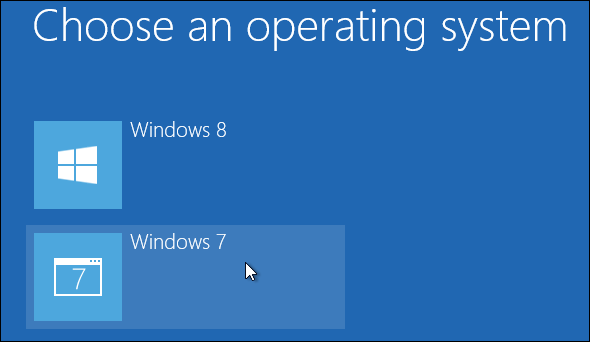
Druk vanuit uw oude Windows 7-systeem op de Windows-toets, typ msconfig en druk op Enter. Klik op het tabblad Opstarten, selecteer het opstartitem van Windows 8 en klik op de knop Verwijderen. Klik op OK om uw instellingen op te slaan en klik vervolgens op Afsluiten zonder opnieuw op te starten - u hoeft uw computer nog niet opnieuw op te starten.
Dit voorkomt dat Windows 8 opstart en verwijdert de Kies een besturingssysteemscherm die verschijnt bij het opstarten: u start rechtstreeks op naar uw oude Windows 7-systeem. Windows 8 is echter nog steeds op uw harde schijf geïnstalleerd.
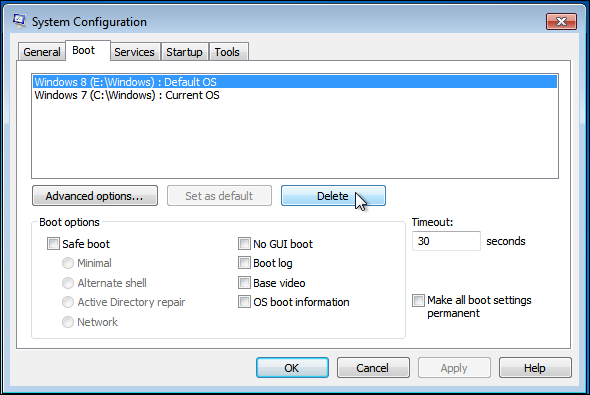
Druk vervolgens op de Windows-toets, typ Schijfbeheer en druk op Enter. Zoek in het venster Schijfbeheer de Windows 8-partitie, klik er met de rechtermuisknop op en selecteer Volume verwijderen.
Houd er bij het identificeren van uw Windows 8-partitie rekening mee dat dit niet de C: -partitie zal zijn - dat is uw Windows 7-partitie. Als je meer hulp nodig hebt, kun je Windows Verkenner openen en door elk station bladeren om de stationsletter te vinden met de bestanden van Windows 8 erop.
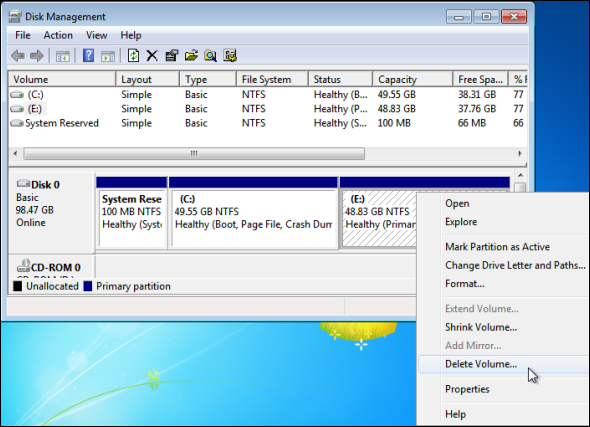
Nadat u de verwijdering hebt bevestigd, wordt Windows 8 van uw systeem verwijderd. Er gaat echter nog wat niet-toegewezen ruimte verloren. U kunt het terugvorderen door met de rechtermuisknop op uw C: -partitie te klikken en te selecteren Volume uitbreiden Hoe u volumes of partities verkleint en uitbreidt in Windows 7In Windows 7 en Windows Vista is het vergroten of verkleinen van uw volumes of het opnieuw partitioneren van uw harde schijf een stuk eenvoudiger geworden dan in eerdere Windows-versies. Er zijn echter nog een paar valkuilen die u nodig hebben ... Lees verder . Gebruik de standaardopties in de wizard die verschijnt om uw C: -partitie met het maximale bedrag uit te breiden, waarbij u alle niet-toegewezen ruimte voor uw C: -partitie terugwint.
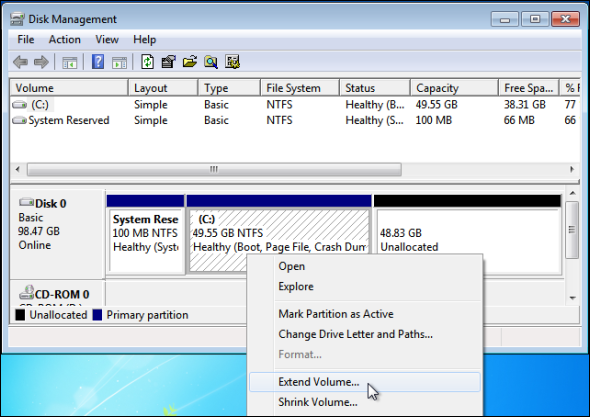
Dat is alles - als u Windows 8 in een dual-boot-configuratie hebt geïnstalleerd, is Windows 8 nu volledig van uw systeem verwijderd. Uw computer start rechtstreeks op naar Windows 7 en u heeft alle ruimte op de harde schijf die u aan Windows 8 hebt toegewezen, teruggevorderd.
Installeer uw oude besturingssysteem opnieuw via Windows 8
Als je een upgrade installatie Hoe u Windows 8 kunt krijgen voor de laagst mogelijke prijsOf de gemengde beoordelingen van de preview-versies van Windows 8 de prijs hebben beïnvloed of dat Microsoft gewoon een blad uit het boek van Apple haalt, is niet helemaal duidelijk, maar de prijs van een nieuw exemplaar ... Lees verder die uw Windows 7-systeem heeft geüpgraded naar Windows 8 - of Windows 8 heeft geïnstalleerd via een ander besturingssysteem, zoals Windows XP, Windows Vista of Linux - u kunt Windows 8 op geen enkele manier verwijderen en uw oude besturingssysteem ophalen omgeving terug. Windows 8 heeft uw oude besturingssysteem vervangen tijdens het upgradeproces - om Windows 8 te verwijderen, moeten we er een ander besturingssysteem overheen installeren. Je moet al je favoriete programma's opnieuw installeren en je persoonlijke bestanden herstellen vanaf een back-up nadat je het oude besturingssysteem opnieuw hebt geïnstalleerd.
Het proces voor het installeren van een ander besturingssysteem via Windows 8 is hetzelfde proces als het installeren van een besturingssysteem op uw computer. Als uw computer is geleverd met een herstelpartitie, kunt u deze met de herstelpartitie herstellen naar de fabrieksinstellingen. Om dit te doen, start u uw computer opnieuw op en drukt u tijdens het opstarten op de hersteltoets - vaak F10 of F12, maar dit verschilt van computer tot computer. De sleutel kan tijdens het opstarten op het scherm worden weergegeven. Als dit niet het geval is, moet u de handleiding van uw computer raadplegen voor instructies over het herstellen van uw computer naar de fabrieksinstellingen.
Mogelijk hebt u ook een herstelschijf - of set herstelschijven - die uw computer naar de standaardstatus herstelt. Om ze te gebruiken, plaatst u de eerste herstelschijf in uw computer en start u uw computer opnieuw op. het zou automatisch moeten opstarten vanaf de herstelschijven. Als dat niet het geval is, moet u op een toets drukken om toegang te krijgen tot het opstartmenu of het BIOS-configuratiescherm gebruiken om de opstartvolgorde te wijzigen en uw computer vanaf de schijven te laten opstarten. Als u geen instructies op het scherm ziet die u vertellen welke toets u tijdens het opstarten moet indrukken voor een van deze opties, raadpleeg dan de handleiding van uw computer.
Ervan uitgaande dat u geen herstelpartitie of herstelschijven heeft, kunt u een oud besturingssysteem installeren met behulp van de installatiemedia. Als u bijvoorbeeld een Windows 7-schijf hebt, kunt u deze in het schijfstation van uw computer plaatsen, uw computer opnieuw opstarten en het installatieproces van Windows 7 starten. Als uw computer geen fysiek schijfstation heeft, kunt u dat doen zet Windows 7 op een USB-stick Windows 8 installeren vanaf een USB-stickAls u Windows 8 wilt installeren en uw computer heeft geen dvd-station, bent u niet de enige. Of je nu een Windows 8-dvd of een Windows 8 ISO-bestand hebt dat je van Microsoft hebt gedownload, ... Lees verder met hetzelfde proces dat u kunt gebruiken om Windows 8 op een USB-stick te plaatsen. Vertel Windows 7 tijdens het installatieproces om een aangepaste installatie uit te voeren en selecteer uw Windows 8-partitie. Het installatieprogramma plaatst de bestanden van uw Windows 8-partitie in een Windows.old-map op uw C: -station, zodat u ze niet kwijtraakt.
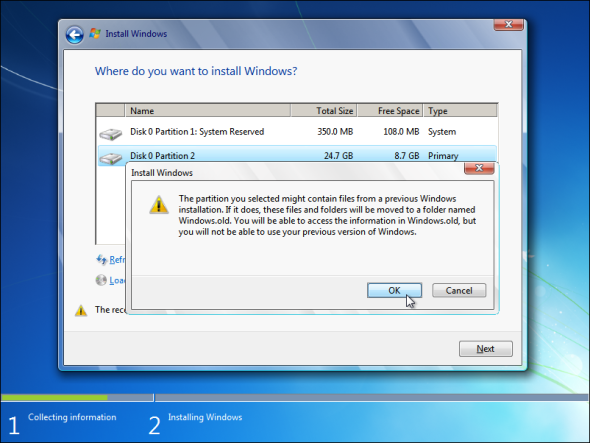
Ditzelfde proces werkt voor andere besturingssystemen - bijvoorbeeld als u dat liever hebt Linux De beste Linux-besturingssystemenDe beste Linux-distributies zijn moeilijk te vinden. Tenzij je onze lijst met de beste Linux-besturingssystemen voor gaming, Raspberry Pi en meer leest. Lees verder of Windows XP, u kunt elk besturingssysteem via Windows 8 installeren in plaats van Windows 7. Doorloop gewoon het normale installatieproces en zeg tegen het besturingssysteem dat het uw volledige harde schijf moet overnemen.
Wat vond je ervan als je Windows 8 hebt geïnstalleerd? Heb je het volgehouden en vond je het geweldig? Of heb je het uiteindelijk verwijderd en teruggegaan naar Windows 7 of een ander besturingssysteem? Laat een reactie achter en deel uw ervaring!
Chris Hoffman is een techblogger en een allround technologieverslaafde die in Eugene, Oregon woont.


